Linux系统常用命令
Linux系统常用命令
一、常用快捷键
ctrl shift + table //表示临时变大
ctrl - table //表示临时变小
ctrl + t //打开多个(一个)终端
永久生效/终端上的“edit”属性设置
ctrl + l = clear //清屏
ctrl + U/u //清空至行首
ctrl + K/k //清空至行尾
ctrl + C/c //中断命令行
二、图形界面server with GUI
1.字符界面,最小化安装
2.在图形界面安装的基础上可以切换到最小化界面如图:
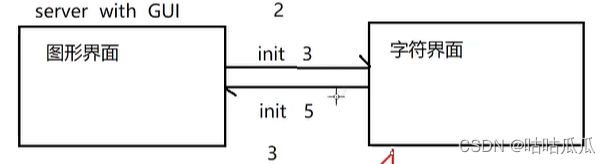
init 3 //从GUI跳转到最小化
init 5 //从最下化跳转到GUI
init 0 //关机
init 6 //重启
init 1 //单用户模式
init 2 //多用户模式
init 4 //用的少
3.最小化安装的时候不可以init 5到图形化界面
ctrl alt (F1~F6) //可以打开6个字符界面
4.命令提示符拆解理解
字段一: @ 符号前面的 "root" 表示当前登陆用户
字段二: @ 后面的 "localhost" 所在计算机名
字段三: Desktotp 当前工作目录(文件夹)
5.用户
useradd + 用户名 //创建用户
userdel + 用户名 //删除用户
su - 用户名 //切换用户
pwd //显示当前目录绝对路径
注意:①管理员用户切换到普通用户是不需要输密码,②而普通用户到普通用户需要密码才能切换成功,③普通用户到管理员用户需要输入密码
6.授权
sudo //授权
which + 命令 //显示某个命令的绝对路径
例子:给xy用户授权能创建密码
[root@linux-1 ~]#which passwd //显示passwd的绝对路径
/bin/passwd
[root@linux-1 ~]# vim /etc/sudoers //授权命令文件
[root@linux-1 ~]# su - xy //切换到xy用户给用户设置密码
[xy@linux-1 ~]$ sudo passwd xy //Enter回车输入密码
[xy@linux-1 ~]$ passwd -S xy //查看用户密码
[xy@linux-1 ~]$ chage -l xy //查看用户密码状态详细信息
可以看到从class用户切换到xy用户需要输入密码
授权创建用户以及删除用户
sudo useradd +用户名 //创建用户
sudo password +用户名 //设置密码
sudo userdel -r +用户名 //删除用户以及家目录[-r]
查看历史记录设置历史记录存储条数以及注空历史记录
[root@linux-1 ~]# history //查看历史记录
[root@linux-1 ~]# echo > /root/.bash_history //清除历史记录,开机不恢复
[root@linux-1 ~]# history -c //临时清除历史记录,开机恢复
[root@linux-1 ~]# less /etc/profile //历史记录条数搜索/HISTORY
搜索完成后可以按n上下切换搜索到的关键字
:noh //vim编辑模式下取消搜索字符亮度
:set nu/nonu //显示行号和取消行号显示
给普通用设置历史记录可以显示及存放的条数
[xy@linux-1 ~]$ vim .bash_profile //存放用户配置文件
history 100 //添加历史记录设置条目
! + 命令首字母 //表示在history中执行最近一条命令
Alt + . //表示读取最近一条命令错误行
Esc + . //表示调用上一行命令末尾段
vim编辑模式的快捷方式及命令
i //编辑当前光标所在行
I //将光标放置行首
A //将光标移动至末尾行编辑
a //编辑当前光标后一字符
o //令起一行编辑
dd //删除行
3,4d(可以是任意行) //删除第三行至第四行
ndd //从光标开始删除之后n行
cc //命令模式删除光标行进入插入模式
u //取消上一步操作
ctrl + r //取消撤销操作
yy //复制文本内容
p //粘贴内容
x //删除当前光标所在处的字符
/ //输入搜索的内容自动以光标向下匹配
? //?后输入内容自动以光标向上匹配
gg //返回到第一行行首
G //跳到最后一行行尾
:1 //表示想要跳转的行
常用命令ls使用方法
ls -a //列出所有文件及隐藏文件
ls -l //列出文件长格式详细信息
ls -al //合并查看
ls -t //按照文件创建的先后顺序显示
date命令的使用
date //显示或设置日期与时间
-d //显示由STRING指定的时间,而不是当前时间
%Y //年
%m //月
%d //日
%F //年-月-日
%H //时
%M //分
%S //秒
-s //以字符串方式设置时间
'+' //格式化输出
alias别名用法
alias //别名
alias ls<命令>=cd<别名> //给ls设置别名
[root@linux-1 ~]# alias ls=cd
[root@linux-1 ~]# unalias ls
echo使用方法
echo //输出内容
-e //输出内容换行
-f //输出内容强制换行
echo -e //输出支持的字符格式
| 控制字符 | 作用 |
|---|---|
| \ \ | 输出\本身 |
| \a | 输出警告音 |
| \b | 退格键,也就是向左删除键 |
| \c | 取消输出行末的换行符。和“-n”选项一致 |
| \e | Esc键 |
| \f | 换页符 |
| \n | 换行符 |
| \r | 回车键 |
| \t | 制表符,也就是Tab键 |
| \v | 垂直制表符 |
| \Onnn | 按照八进制 ASCII 码表输出字符。其中 0 为数字 0,nnn 是三位八进制数 |
| \xhh | 按照十六进制 ASCH 码表输出字符。其中 hh 是两位十六进制数 |
echo实例(实现间接输入内容到文本达到换行):
[root@linux-1 ~]# echo -e "xieyang\n男" > xy.txt
[root@linux-1 ~]# cat xy.txt
xy
男
文本复制移动删除
//cp的用法以及语法
[-r] //递归复制整个目录树
[-p] //保持源文件的属性不变
[-f] //如果目标文件无法打开则将其移除并重试
[-i] //需要覆盖文件或目录时进行提醒
格式:cp[选项]-源文件或目录 --目的文件或目录
mv //移动文件
//rm的用法及语法
[-r] //递归删除整个目录树
[-f] //强制删除
存放用户信息各字段分解
xy : x : 1001 : 1001 : : /home/xy : /bin/bash
xy //用户名
x //验证信息
1001 //用户UID
1001 //用户GID
[ ] //描述位,可以隐藏用户名,提高安全性
/home/xy //用户的家目录
/bin/bash //人机交互的翻译器
用户及各目录介绍
[root@xie ~]# vim /etc/shadow //存放用户密码信息
[root@xie ~]# vim /etc/passwd //存放用户信息
[root@xie ~]# vim /etc/gshadow //存放用户组密码信息
[root@xie ~]# vim /etc/group //存放用户组信息

